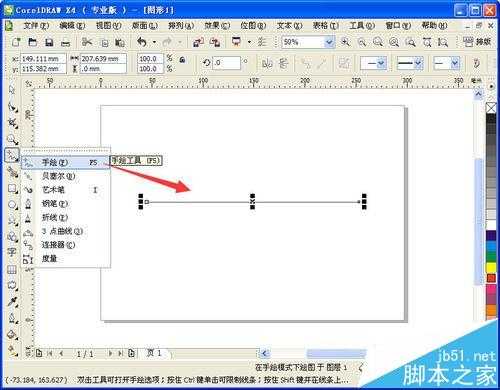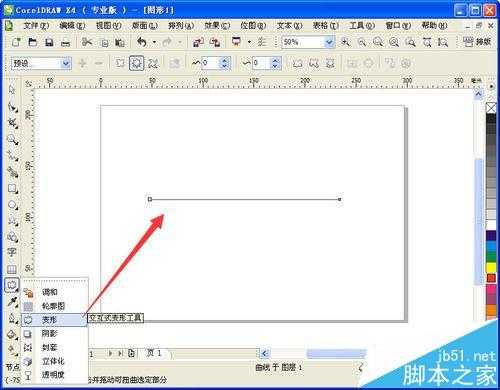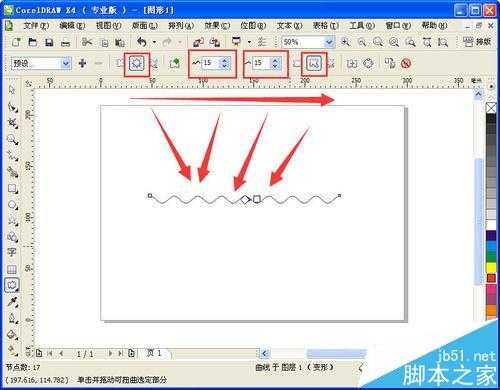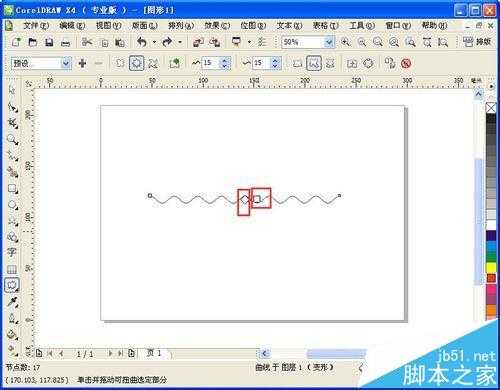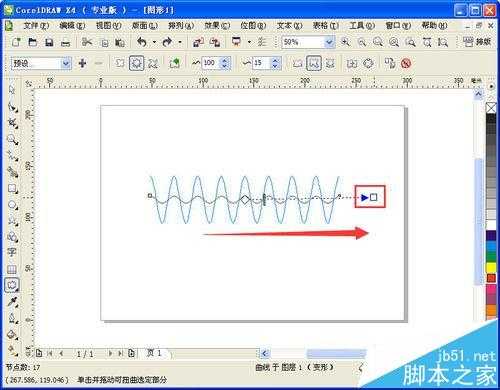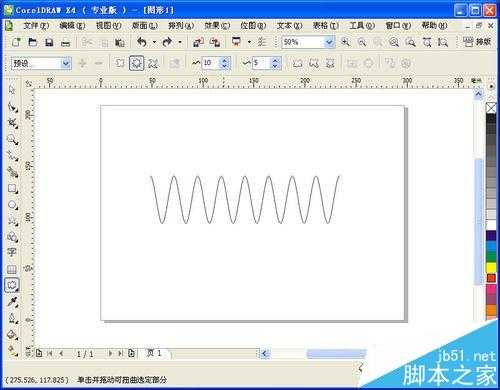CorelDRAW波浪线怎么画? cdr绘制圆滑波浪线的教程
(编辑:jimmy 日期: 2025/12/25 浏览:3 次 )
操作软件:CorelDRAW X4,通用其他版本。画圆滑的波浪线还是有一定的技巧的。目的:掌握画波浪线的方法,应用于设计之中。
- 软件名称:
- CorelDRAW X5 中文正式版 v15.2.0.661 附详细安装教程
- 软件大小:
- 496MB
- 更新时间:
- 2016-05-16立即下载
1、打开软件。如图,
2、选择“手绘工具”在工作区域,按“Ctrl”键,画出任意直线。如图,
3、选择“交互式变形工具”,如图,
4、设置参数。如图,以红色框的顺序,依次设置参数:“拉链变形”“拉链失真振幅”“拉链失真频率”“平滑变形”。具体参数按需求设置,这里仅供参考。
5、手动鼠标调整。如图,2个红框内的小方块,按照鼠标左键,拉动,可调整波浪线变形样式。
6、最终效果。
相关推荐:
CDR中的虚线怎么画?CDR绘制虚线的方法
coreldraw中怎么将线条连接起来?cdr节点连接的教程
coreldraw线条该怎么处理? coreldraw线条粗细颜色样式的设置方法
下一篇:cdr X7怎么绘制蟠桃? cdr画大水蜜桃的教程